Як витягти дочірні інсталятори з головного інсталятора Dell Data Security
Сводка: Дочірні інсталятори можна витягти з головного інсталятора Dell Data Security, дотримуючись цих інструкцій.
Симптомы
- Станом на травень 2022 року Dell Endpoint Security Suite Enterprise завершив технічне обслуговування. Цей продукт і його статті більше не оновлюються компанією Dell.
- Станом на січень 2019 року Dell Endpoint Security Suite Pro завершив технічне обслуговування. Цей продукт і його статті більше не оновлюються компанією Dell.
- Для отримання додаткової інформації зверніться до Політики життєвого циклу продукту (кінець підтримки та закінчення терміну служби) для Dell Data Security. Якщо у вас виникли запитання щодо альтернативних статей, зверніться до свого відділу продажів або зв'яжіться з endpointsecurity@dell.com.
- Довідник Endpoint Security для отримання додаткової інформації про поточні продукти.
У цій статті обговорюється, як витягти дочірні інсталятори з головного інсталятора Dell Data Security (раніше Dell Data Protection).
Продукти, на які впливають:
- Dell Encryption Enterprise
- Захист даних Dell | Корпоративне видання
- Dell Encryption Personal
- Захист даних Dell | Персональне видання
- Dell Endpoint Security Suite для підприємств
- Dell Endpoint Security Suite Pro
Причина
Не застосовується
Разрешение
Dell Data Security використовує майстер-інсталятори, які містять окремі дочірні інсталятори для програмного забезпечення. Головні інсталятори називаються DDSSetup.exe (раніше DDPSetup.exe) або DDSSuite.exe (раніше DDPSuite.exe).
Для продуктів Dell Data Security доступні майстер-інсталятори:
- DDSSetup.exe для Dell Encryption Enterprise
- DDSSetup.exe для Dell Encryption Personal
- DDSSuite.exe для Dell Endpoint Security Suite Enterprise
- DDSSuite.exe для Dell Endpoint Security Suite Pro
Для застарілих продуктів Dell Data Protection доступні майстер-інсталятори:
- DDPSetup.exe для захисту даних Dell | Корпоративне видання
- DDPSetup.exe для захисту даних Dell | Персональне видання
- DDPSuite.exe для захисту даних Dell | Пакет безпеки для кінцевих точок
- DDPSuite.exe для захисту даних Dell | Пакет Endpoint Security Suite для підприємств
Натисніть відповідний майстер-інсталятор, щоб дізнатися, як розпакувати дочірні інсталятори.
- Клацніть правою кнопкою миші меню «Пуск» Windows і виберіть команду «Виконати».
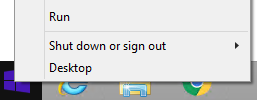
- У вікні Run UI введіть
cmdі натисніть кнопку OK. Відкриється командний рядок.
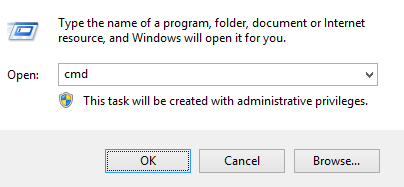
- У командному рядку перейдіть до розташування DDSSuite.exe ввівши
CD "[LOCATION of DDSSetup.EXE]"та натиснувши клавішу Enter.
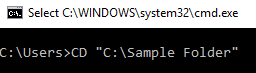
- Введіть
DDSSetup.exe /z"\"EXTRACT_INSTALLERS=C:\extracted\""і натисніть клавішу Enter. Це витягує дочірні інсталятори доC:\Extracted.

- Windows вимагає, щоб указаний шлях
EXTRACT_INSTALLERмістив менше 256 символів. - Якщо під час видобування виникають проблеми з обмеженнями символів, повторіть спробу видобування до папки на робочому столі, щоб зменшити кількість символів, що використовуються в шляху.
- У прикладі вказано шлях
EXTRACT_INSTALLER.C:\extracted
- Якщо службу захисту користувачів (UAC) увімкнуто, натисніть кнопку Так , щоб відкрити DDSSetup.exe. Якщо UAC вимкнено, перейдіть до кроку 6.
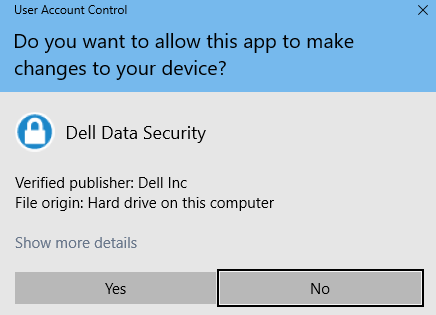
- Майстер-інсталятор витягує дочірні інсталятори. Після завершення натисніть кнопку Готово , щоб закрити майстер InstallShield.
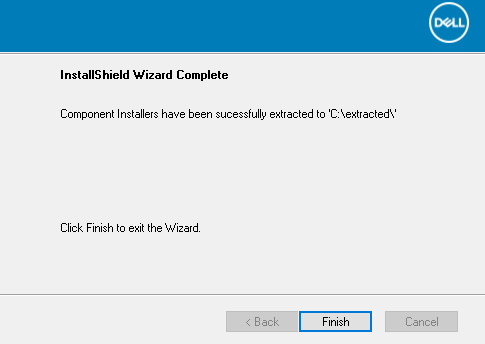
- Дочірні інсталятори знаходяться в каталозі з кроку 4.
- Клацніть правою кнопкою миші меню «Пуск» Windows і виберіть команду «Виконати».
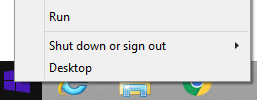
- У вікні Run UI введіть
cmdі натисніть кнопку OK. Відкриється командний рядок.
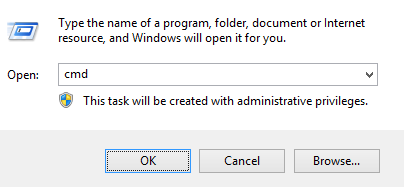
- У командному рядку перейдіть до розташування DDSSuite.exe ввівши
CD "[LOCATION of DDSSUITE.EXE]"та натиснувши клавішу Enter.
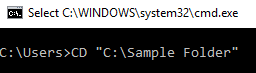
- Введіть
DDSSuite.exe /z"\"EXTRACT_INSTALLERS=C:\extracted\""і натисніть клавішу Enter. Це витягує дочірні інсталятори доC:\Extracted.

- Windows вимагає, щоб указаний шлях
EXTRACT_INSTALLERмістив менше 256 символів. - Якщо під час видобування виникають проблеми з обмеженнями символів, повторіть спробу видобування до папки на робочому столі, щоб зменшити кількість символів, що використовуються в шляху.
- У прикладі вказано шлях
EXTRACT_INSTALLER.C:\extracted
- Якщо службу захисту користувачів (UAC) увімкнуто, натисніть кнопку Так , щоб відкрити DDSSuite.exe. Якщо UAC вимкнено, перейдіть до кроку 6.
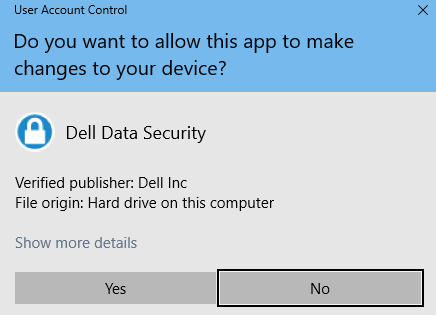
- Майстер-інсталятор витягує дочірні інсталятори. Після завершення натисніть кнопку Готово , щоб закрити майстер InstallShield.
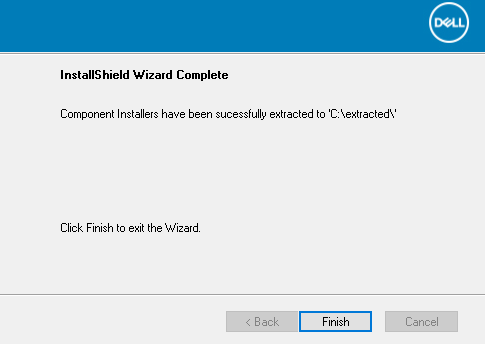
- Дочірні інсталятори знаходяться в каталозі з кроку 4.
- Клацніть правою кнопкою миші меню «Пуск» Windows і виберіть команду «Виконати».

- У вікні Run UI введіть
cmdі натисніть кнопку OK. Відкриється командний рядок.

- У командному рядку перейдіть до розташування DDSSuite.exe ввівши
CD "[LOCATION of DDPSETUP.EXE]"та натиснувши клавішу Enter.
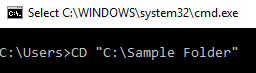
- Введіть
DDPSetup.exe /z"\"EXTRACT_INSTALLERS=C:\extracted\""і натисніть клавішу Enter. Це витягує дочірні інсталятори доC:\Extracted.

- Windows вимагає, щоб указаний шлях
EXTRACT_INSTALLERмістив менше 256 символів. - Якщо під час видобування виникають проблеми з обмеженнями символів, повторіть спробу видобування до папки на робочому столі, щоб зменшити кількість символів, що використовуються в шляху.
- У прикладі вказано шлях
EXTRACT_INSTALLER.C:\extracted
- Якщо службу захисту користувачів (UAC) увімкнуто, натисніть кнопку Так , щоб відкрити DDPSetup.exe. Якщо UAC вимкнено, перейдіть до кроку 6.
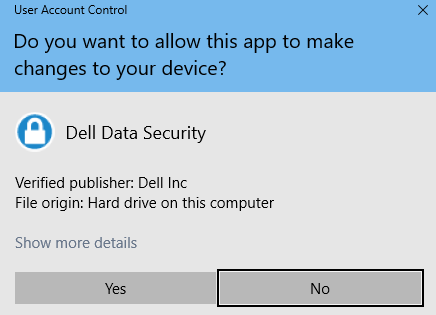
- Пакунок інсталятора витягує дочірні інсталятори. Після завершення натисніть кнопку Готово , щоб закрити майстер InstallShield.
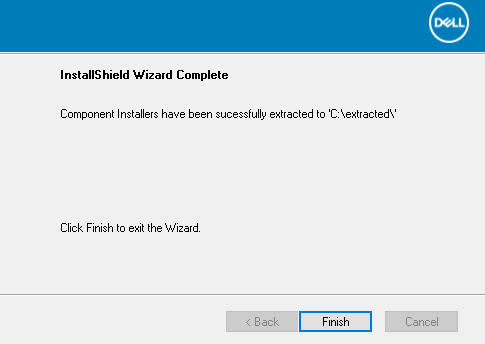
- Дочірні інсталятори знаходяться в каталозі з кроку 4.
- Клацніть правою кнопкою миші меню «Пуск» Windows і виберіть команду «Виконати».

- У вікні Run UI введіть
cmdі натисніть кнопку OK. Відкриється командний рядок.

- У командному рядку перейдіть до розташування DDSSuite.exe ввівши
CD "[LOCATION of DDPSUITE.EXE]"та натиснувши клавішу Enter.
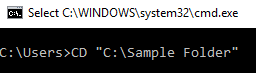
- Введіть
DDPSuite.exe /z"\"EXTRACT_INSTALLERS=C:\extracted\""і натисніть клавішу Enter. Це витягує дочірні інсталятори доC:\Extracted.

- Windows вимагає, щоб указаний шлях
EXTRACT_INSTALLERмістив менше 256 символів. - Якщо під час видобування виникають проблеми з обмеженнями символів, повторіть спробу видобування до папки на робочому столі, щоб зменшити кількість символів, що використовуються в шляху.
- У прикладі вказано шлях
EXTRACT_INSTALLER.C:\extracted
- Якщо службу захисту користувачів (UAC) увімкнуто, натисніть кнопку Так , щоб відкрити DDPSuite.exe. Якщо UAC вимкнено, перейдіть до кроку 6.
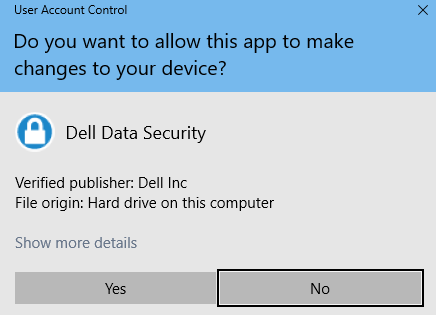
- Майстер-інсталятор витягує дочірні інсталятори. Після завершення натисніть кнопку Готово , щоб закрити майстер InstallShield.
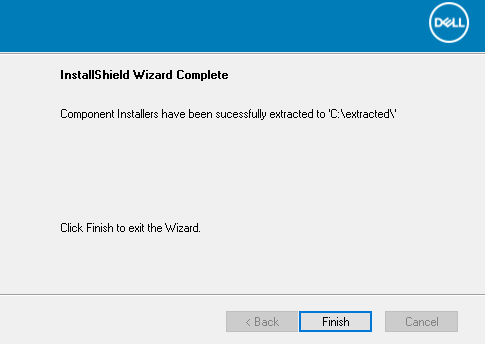
- Дочірні інсталятори знаходяться в каталозі з кроку 4.
Щоб зв'язатися зі службою підтримки, зверніться за номерами телефонів міжнародної служби підтримки Dell Data Security.
Перейдіть до TechDirect , щоб згенерувати запит на технічну підтримку онлайн.
Щоб отримати додаткову інформацію та ресурси, приєднуйтесь до форуму спільноти Dell Security Community.